用戶發現Win10系統開機就進入“飛行模式”,而且怎么也關不掉,大家對飛行模式也比較熟悉了,手機上就有此功能,現如今已經發展到電腦上了。如果html' target='_blank'>win10系統飛行模式關不掉,網絡功能都失效無法使用了,為什么會出現此問題?這應該是第三方啟動項和Win10服務沖突原因導致,下面分享win10關閉飛行模式的方法。
win10系統關閉飛行模式的方法:
既然如此,可以嘗試關閉某些第三方服務的啟動項。如果你有比較確定的懷疑對象,那么可以直接關了這些程序和服務,看是否解決問題。否則的話就需要干凈啟動逐項排除,方法就是在正常啟動的模式下,將非Microsoft服務全部禁用,然后在“啟動”中把非Microsoft程序全部禁用。重啟后逐項開啟第三方服務,直到該問題再次出現,就可以確定問題服務和程序所在。
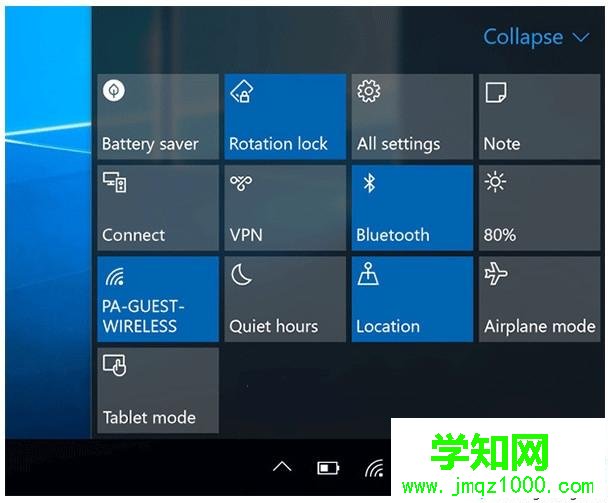
1、在Cortana搜索欄輸入msconfig后,按回車鍵啟動“系統配置”
2、點擊“服務”選項卡,首先勾選“隱藏所有Microsoft服務”,然后點擊“全部禁用”按鈕,再點擊“應用”,如下圖——
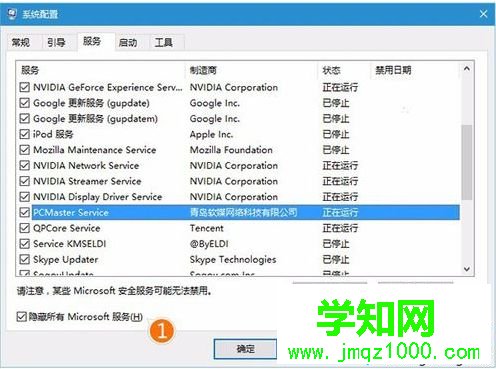
3、點擊“啟動”選項卡,選擇“打開任務管理器”
4、在任務管理器中點擊“啟動”選項卡,把所有第三方啟動項全部禁用
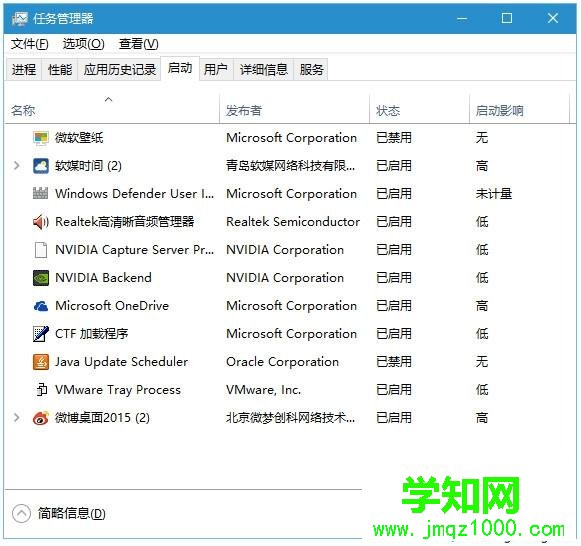
win10系統飛行模式關不掉的解決方法分享到這里了,電腦一直處于飛行模式,會影響網絡正常使用,大家可參考上文教程修復。
鄭重聲明:本文版權歸原作者所有,轉載文章僅為傳播更多信息之目的,如作者信息標記有誤,請第一時間聯系我們修改或刪除,多謝。
新聞熱點
疑難解答